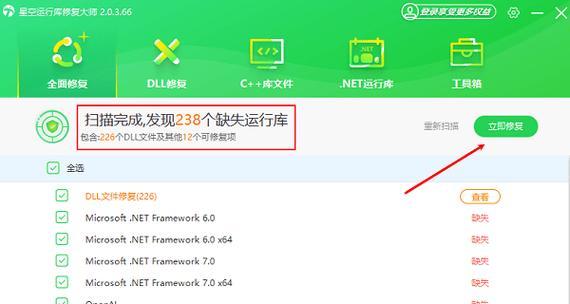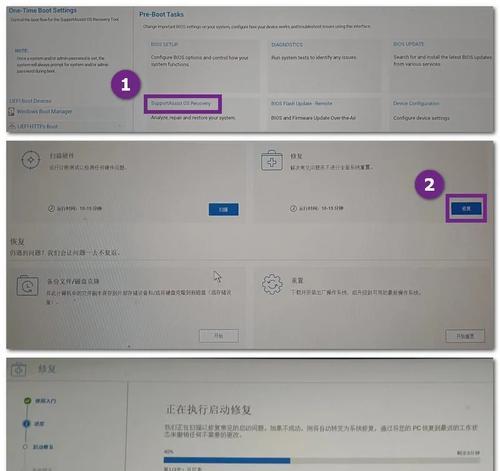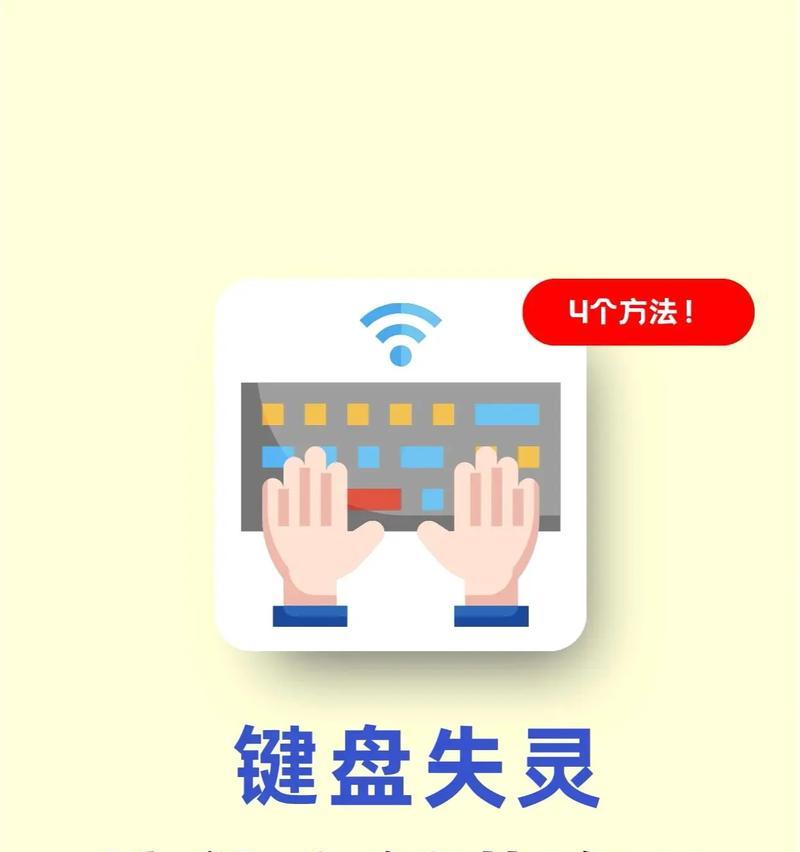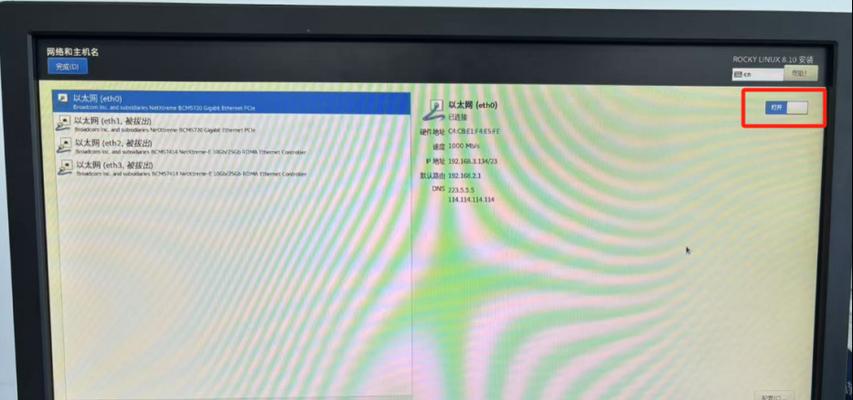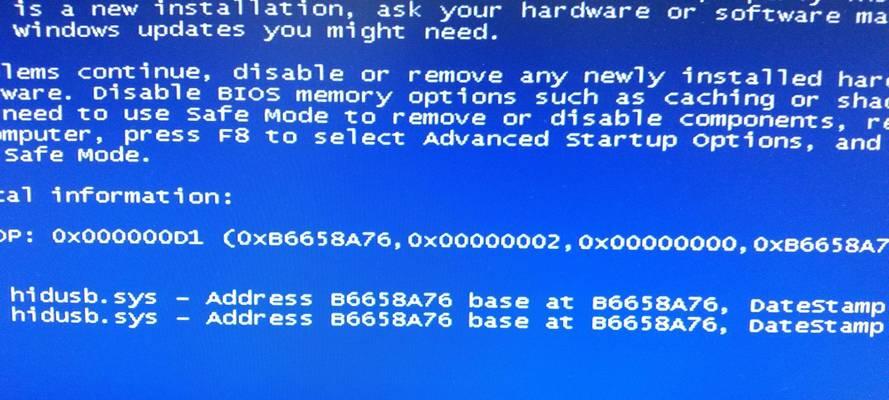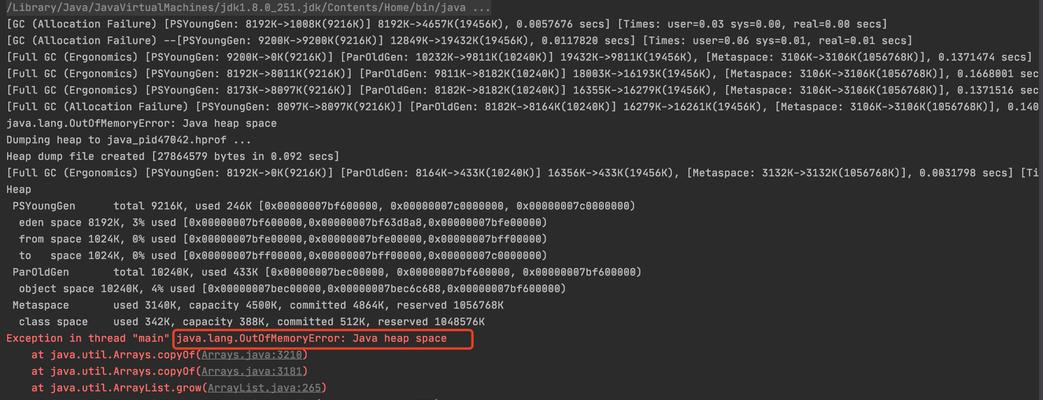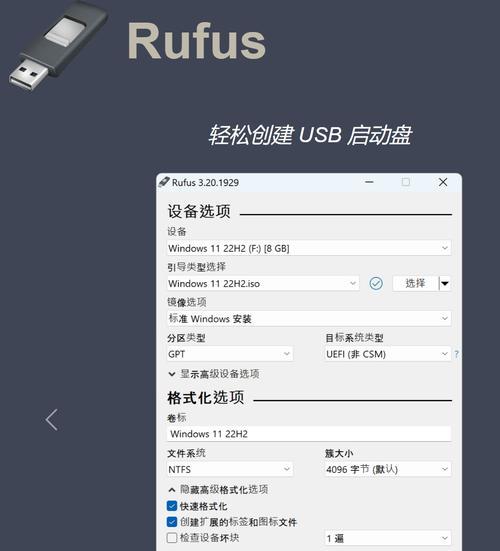随着电脑在我们日常生活中的普及和重要性的增加,我们对其依赖也越来越大。然而,有时当我们尝试开机时,电脑却出现了错误恢复的提示,让我们倍感困扰。本文将为您提供一些解决此问题的方法和技巧。
检查硬件连接是否松动
当电脑每次开机都出现错误恢复的问题时,首先要检查的是硬件连接是否松动。检查主板、内存条、显卡等部件是否正确安装并紧密连接。如果发现有松动或不良接触的情况,应重新插拔并确保连接良好。
清理电脑内部灰尘
电脑内部积存的灰尘也可能导致开机错误恢复。长时间使用后,电脑内部会有大量灰尘堆积,影响散热效果。定期清理电脑内部的灰尘非常重要。使用专业的吹尘球或吹风机等工具,将灰尘彻底清除,以提高散热性能和稳定性。
更新或回滚驱动程序
驱动程序的问题也可能导致电脑每次开机都出现错误恢复。建议定期检查并更新电脑的驱动程序,以确保其与操作系统的兼容性。如果最近刚刚更新过某个驱动程序,可以尝试回滚到之前的版本,看看是否解决了问题。
修复系统文件错误
系统文件的损坏或错误也是电脑开机错误恢复的常见原因之一。通过运行系统自带的SFC扫描工具,可以检查并修复系统文件中的错误。打开命令提示符窗口,并输入“sfc/scannow”命令,然后等待扫描和修复过程完成。
查杀病毒和恶意软件
电脑感染病毒或恶意软件也可能导致开机错误恢复。使用安全可靠的杀毒软件对电脑进行全盘扫描,并及时清除发现的病毒和恶意软件。
检查硬盘健康状态
硬盘的健康状况直接关系到电脑的稳定性和性能。使用硬盘健康检测工具,如CrystalDiskInfo,检查硬盘的SMART状态和健康度。如果发现硬盘存在问题,及时备份重要数据,并考虑更换硬盘。
重装操作系统
如果上述方法都无法解决电脑开机错误恢复的问题,那么可能是操作系统本身出现了严重错误。此时,可以考虑重装操作系统,以恢复电脑的正常使用。
优化系统启动项
过多的系统启动项也可能导致开机错误恢复。通过系统配置实用工具(msconfig)或第三方工具,禁用不必要的启动项,并优化系统的开机速度和稳定性。
升级硬件配置
如果电脑开机错误恢复问题长期存在,可能是因为硬件配置不足。可以考虑升级内存、更换固态硬盘等方式提升电脑的性能和稳定性。
检查电源供应是否稳定
电源供应的稳定性对电脑正常运行至关重要。检查电源插头是否松动,排除电源线路问题,并使用电压表等工具检测电压是否正常。
清理系统垃圾文件
系统垃圾文件的堆积也会导致电脑开机错误恢复。使用专业的系统清理工具,如CCleaner,清理系统垃圾文件,并进行系统优化。
修复注册表错误
注册表错误也可能引发电脑开机错误恢复。使用注册表修复工具,如CCleaner,扫描并修复电脑注册表中的错误。
检查电脑内存
电脑内存的故障也可能导致开机错误恢复。通过运行内存诊断工具,如Windows自带的内存诊断工具,检查内存是否存在问题,并进行修复或更换。
注意安装软件的来源
不安全的软件来源可能导致电脑感染病毒或恶意软件,进而引发开机错误恢复。只从官方网站或可信的软件下载站点下载安装软件,确保软件的安全性和兼容性。
寻求专业帮助
如果以上方法均无法解决电脑开机错误恢复的问题,建议寻求专业的技术支持或就近到正规的电脑维修中心寻求帮助。
电脑开机错误恢复问题可能源于多种原因,包括硬件连接松动、系统文件错误、病毒感染等。通过检查硬件连接、清理内部灰尘、更新驱动程序、修复系统文件、查杀病毒等方法,我们可以解决这一问题并提升电脑的稳定性和性能。如果问题依然存在,可以尝试重装操作系统、优化系统启动项、升级硬件配置等方式。如果无法解决,建议寻求专业帮助,以确保电脑的正常使用。